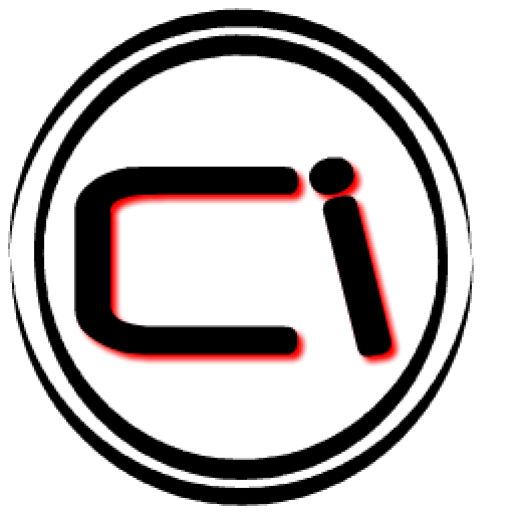როგორ აღვადგინოთ Word დოკუმენტი შენახვის შემდეგ. როგორ ადვილად აღვადგინოთ შენახული Word დოკუმენტი სხვადასხვა მეთოდების გამოყენებით
რა თქმა უნდა ბევრი მომხმარებელი Microsoft wordშეექმნა შემდეგი პრობლემა: აკრიფებთ უბრალო ტექსტს, არედაქტირებთ, ფორმატირებთ, აწარმოებთ სერიას აუცილებელი მანიპულაციებიროდესაც პროგრამა მოულოდნელად უშვებს შეცდომას, კომპიუტერი იყინება, გადაიტვირთება ან უბრალოდ ირთვება შუქი. რა უნდა გააკეთოთ, თუ დაგავიწყდათ ფაილის დროულად შენახვა, როგორ აღვადგინოთ Word დოკუმენტი, თუ არ შეინახეთ იგი?
არსებობს მინიმუმ ორი გზა, რომლითაც შეგიძლიათ აღადგინოთ შენახული Word დოკუმენტი. ორივე ჩამოდიან სტანდარტული მახასიათებლებითავად პროგრამა და მთლიანად Windows OS. თუმცა, ბევრად უკეთესია ასეთი უსიამოვნო სიტუაციების თავიდან აცილება, ვიდრე მათ შედეგებთან გამკლავება და ამისთვის საჭიროა პროგრამაში ავტოშენახვის ფუნქციის კონფიგურაცია მინიმალური დროის განმავლობაში.
ასე რომ, თუ თქვენ ხართ სისტემის უკმარისობის, პროგრამის შეცდომის მსხვერპლი ან უეცარი გამორთვამუშა მანქანა, არ ინერვიულოთ. Microsoft Word საკმარისია ჭკვიანი პროგრამაასე რომ, ის დამოუკიდებლად ქმნის სარეზერვო ასლებიდოკუმენტი, რომლითაც მუშაობთ. დროის ინტერვალი, რომლის დროსაც ეს ხდება, დამოკიდებულია პროგრამაში დაყენებულ ავტოშენახვის პარამეტრებზე.
ნებისმიერ შემთხვევაში, რაიმე მიზეზის გამო, Word ითიშება, როცა ხელახლა გახსნით ტექსტის რედაქტორიშესთავაზებს დოკუმენტის უახლესი სარეზერვო ასლის აღდგენას სისტემის დისკის საქაღალდედან.
1. გაუშვით Microsoft Word.
2. მარცხნივ გამოჩნდება ფანჯარა "დოკუმენტის აღდგენა", რომელშიც წარმოდგენილი იქნება "გადაუდებელი" დახურული დოკუმენტების ერთი ან მეტი სარეზერვო ასლი.
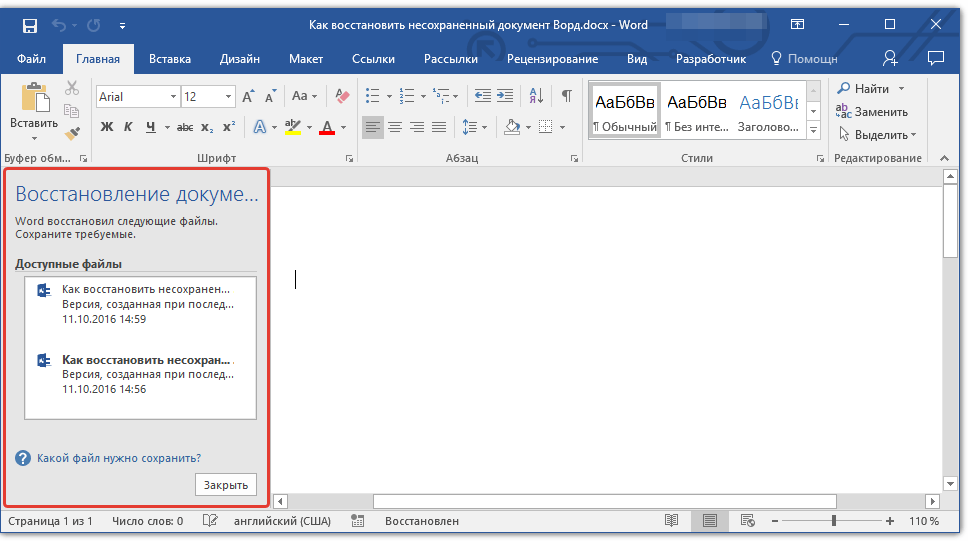
3. ქვედა სტრიქონში მითითებული თარიღისა და დროის მიხედვით (ფაილის სახელის ქვემოთ), აირჩიეთ დოკუმენტის უახლესი ვერსია, რომლის აღდგენა გჭირდებათ.

4. თქვენ მიერ არჩეული დოკუმენტი გაიხსნება ახალ ფანჯარაში, შეინახეთ იგი ისევ მოსახერხებელ ადგილას თქვენს მყარ დისკზე მუშაობის გასაგრძელებლად. ფანჯარა "დოკუმენტის აღდგენა"ვ ამ ფაილსდაიხურება.
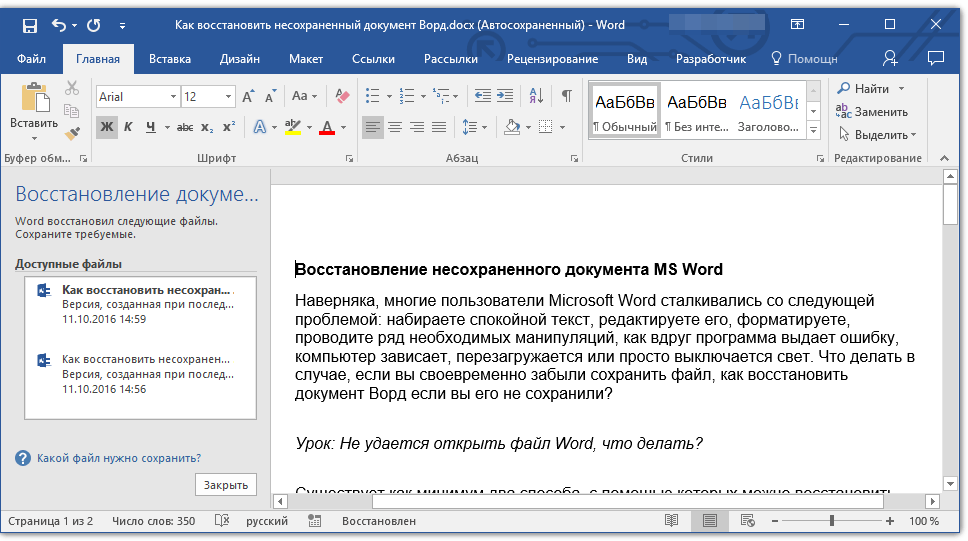
Შენიშვნა:სავარაუდოა, რომ დოკუმენტი სრულად არ აღდგება. როგორც ზემოთ აღინიშნა, სარეზერვო ასლის შექმნის სიხშირე დამოკიდებულია ავტომატური შენახვის პარამეტრებზე. თუ დრო მინიმალურია (1 წუთი) - შესანიშნავია, ეს ნიშნავს, რომ არაფერს დაკარგავთ ან პრაქტიკულად არაფერს. თუ ამას 10 წუთი ან მეტი დრო სჭირდება, გარდა ამისა, თქვენ ასევე სწრაფად აკრიფებთ, მოგიწევთ ტექსტის გარკვეული ნაწილის ხელახლა აკრეფა. მაგრამ ეს ბევრად უკეთესია ვიდრე არაფერი, არ დამეთანხმებით?
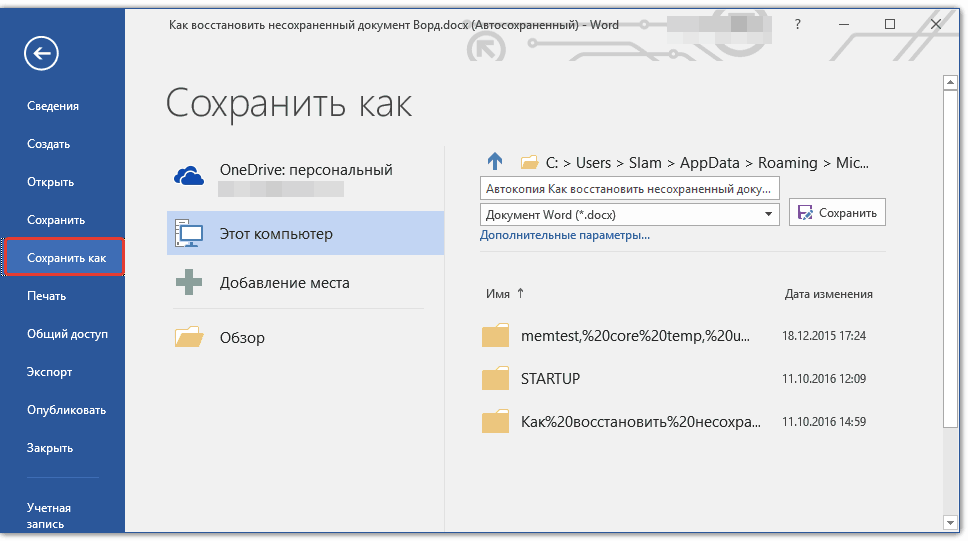
თქვენი დოკუმენტის სარეზერვო ასლის შენახვის შემდეგ, თქვენ მიერ პირველად გახსნილი ფაილი შეიძლება დაიხუროს.
ფაილის სარეზერვო ასლის ხელით აღდგენა ავტომატური შენახვის საქაღალდის მეშვეობით
როგორც ზემოთ აღინიშნა, ჭკვიანი microsoft Word ავტომატურად ქმნის დოკუმენტების სარეზერვო ასლს გარკვეული პერიოდის შემდეგ. ნაგულისხმევი არის 10 წუთი, მაგრამ შეგიძლიათ შეცვალოთ ეს პარამეტრი, რათა შეამციროთ ინტერვალი ერთ წუთამდე.
ზოგიერთ შემთხვევაში, Word არ გვთავაზობს სარეზერვო ასლის აღდგენას შენახული დოკუმენტიპროგრამის ხელახლა გახსნისას. მხოლოდ გადაწყვეტილებაასეთ სიტუაციაში დამოუკიდებლად იპოვნეთ საქაღალდე, რომელშიც არის დოკუმენტის სარეზერვო ასლი. წაიკითხეთ ქვემოთ ინფორმაციისთვის, თუ როგორ იპოვოთ ეს საქაღალდე.
1. გახსენით MS Word და გადადით მენიუში "ფაილი".
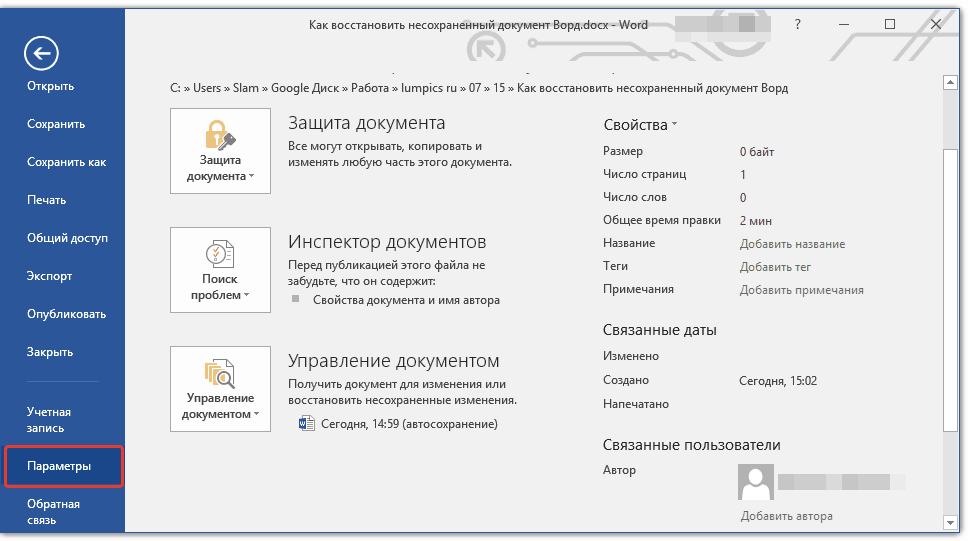
2. აირჩიეთ სექცია "Პარამეტრები", და შემდეგ მიუთითეთ "შენახვა".
3. აქ შეგიძლიათ ნახოთ ავტომატური შენახვის ყველა პარამეტრი, მათ შორის არა მხოლოდ სარეზერვო ასლის შექმნისა და განახლების დროის ინტერვალი, არამედ საქაღალდის გზა, რომელშიც ეს ასლი ინახება ( "მონაცემთა დირექტორია ავტო აღდგენისთვის")
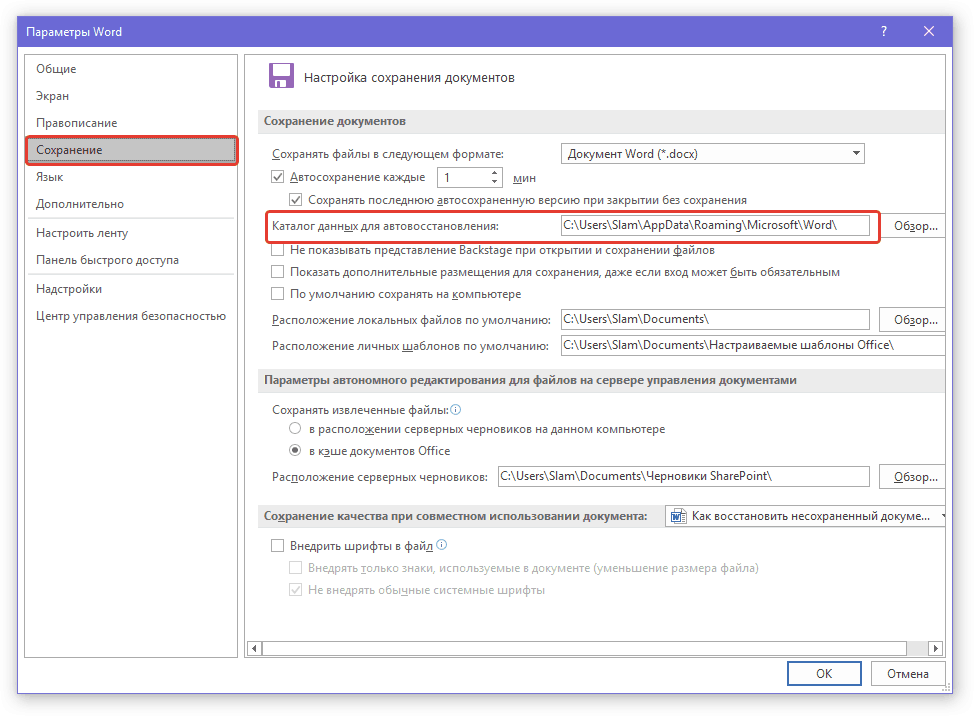
4. დაიმახსოვრეთ, ან კიდევ უკეთესი, დააკოპირეთ ეს გზა, გახსენით სისტემა "დირიჟორი"და ჩასვით მასში მისამართის ზოლი. დააწკაპუნეთ "ENTER".
5. გაიხსნება საქაღალდე, რომელიც შეიძლება შეიცავდეს საკმაოდ ბევრ ფაილს, ამიტომ ჯობია მათი ორგანიზება თარიღის მიხედვით, უახლესიდან უძველესამდე.

Შენიშვნა:ფაილის სარეზერვო ასლის შენახვა შესაძლებელია მითითებული გზავ ცალკე საქაღალდე, დასახელებულია იგივე, რაც თავად ფაილი, მაგრამ ინტერვალის ნაცვლად სიმბოლოებით.
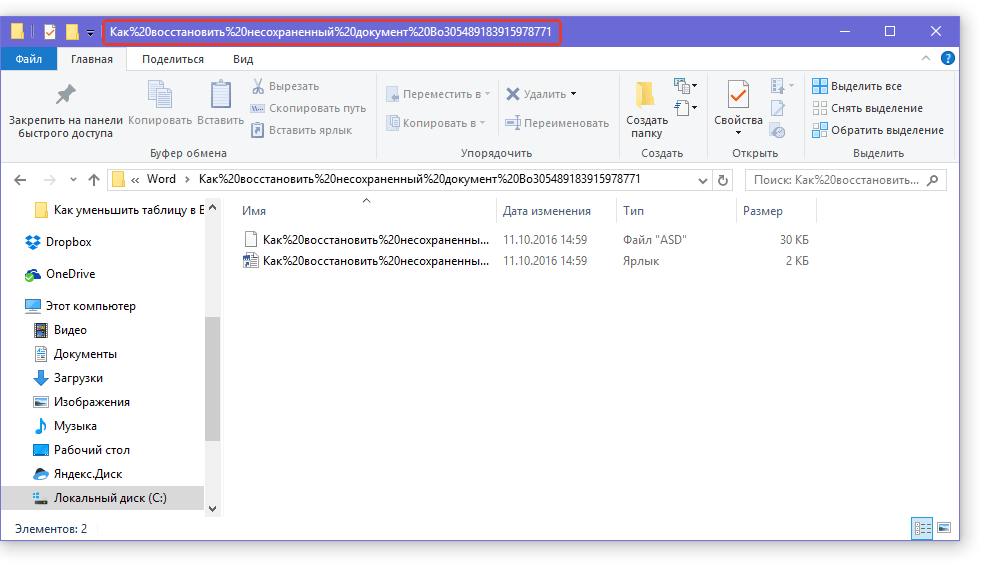
ყოველი ადამიანი, ვინც დიდი დრომუშაობა Microsoft Office, მშვენივრად იცის, როგორია აღმოჩნდე ისეთ სიტუაციაში, როცა, შემდეგ ხანგრძლივი მუშაობაუბრალოდ დაღლილობის ან რაიმე მიზეზის გამო ტექნიკური მიზეზებიდოკუმენტი არ არის შენახული და ეს პროცედურა შეიძლება გაუქმდეს თავად მომხმარებლის მიერ.
ასეთ სიტუაციებში, ყველა ავტომატურად იწყებს ფიქრს იმაზე, თუ როგორ უნდა აღადგინოს შენახული Word დოკუმენტი, რადგან ბევრი ადამიანი ფიქრობს, რომ რამდენიმე საათის მუშაობა დაიკარგა. თუმცა, თუ ასეთ შემთხვევებს სწორად გაუმკლავდებით, სავარაუდოა, რომ სიტუაცია შეიცვალოს.
უმეტეს შემთხვევაში, არსებობს რამდენიმე ვარიანტი, თუ როგორ უნდა აღადგინოთ შენახული Word დოკუმენტი, თუმცა ინფორმაცია შეიძლება სრულად არ დაბრუნდეს.
შესაძლებელია თუ არა დაბრუნება?
ძირითადად, Word-ში შენახული დოკუმენტის აღდგენის ყველა ვარიანტი არ გაძლევთ საშუალებას აღადგინოთ მთელი დოკუმენტი. მთელი აზრი აქ არის ის, რომ ნებისმიერი Microsoft-ის ვერსიაოფისი უზრუნველყოფს სრულად ავტომატური შენახვადოკუმენტზე მუშაობა. Მიხედვით სტანდარტული პარამეტრებიასეთი ავტომატური შენახვა ხორციელდება 10 წუთის ინტერვალით, თუმცა, საჭიროების შემთხვევაში, მომხმარებელს შეუძლია დამოუკიდებლად შეცვალოს ეს პარამეტრები, რათა აირჩიოს რომელი ვარიანტია მისთვის ოპტიმალური.
როგორ შევცვალო ეს პარამეტრები?
ამ მახასიათებლების შესაცვლელად, ჯერ უნდა გადახვიდეთ "პარამეტრებში", შემდეგ გადადით "შენახვაზე" და იქ დააყენეთ სასურველი მნიშვნელობა. გთხოვთ გაითვალისწინოთ, რომ სიტყვების "ავტომატური შენახვის" გვერდით არის გამშვები ნიშანი, რომელიც არავითარ შემთხვევაში არ შეიძლება მოიხსნას, რადგან წინააღმდეგ შემთხვევაში თქვენ არ გექნებათ შესაძლებლობა შეინახოთ ასეთი ინფორმაცია მომავალში. დოკუმენტები, თუნდაც ნორმალურად შენახული იყოს, უბრალოდ პრაქტიკულად უმნიშვნელო მოცულობისაა, ასე რომ თქვენ არც კი უნდა ინერვიულოთ ამაზე.
Microsoft Word 2010

საბედნიეროდ, Word-ის ამ ვერსიაში, Microsoft-ის დეველოპერებმა უკვე უზრუნველყოს ამ პრობლემის ვარიანტი, ასე რომ, ამ შემთხვევაშიაბსოლუტურად არ უნდა იყოს კითხვები. იცოდნენ, რომ მათი მომხმარებლები მუდმივად ეძებენ როგორ აღადგინონ შენახული Word დოკუმენტი, დეველოპერებმა გადაწყვიტეს საბოლოოდ შეექმნათ საკუთარი, გამარტივებული ტექნოლოგია, რომელიც თავდაპირველად გამოიყენებოდა Office-ში და შეიძლება გამოიყენოს ნებისმიერი მომხმარებელი. ამისათვის უბრალოდ გაუშვით სპეციალური ფუნქცია, რომელსაც ჰქვია "აღადგინეთ შეუნახავი დოკუმენტები" და მიიღეთ ორიგინალური ფაილი. აღსანიშნავია, რომ, სავარაუდოდ, ინფორმაცია სრულად არ აღდგება თქვენთვის, მაგრამ ეს ბევრად უკეთესია, ვიდრე სამუშაოს ნულიდან დაწყება და, პრინციპში, ახლა ყველაფერი კეთდება ძალიან მარტივად, რადგან ბავშვსაც კი შეუძლია აღადგინოს შენახული Word 2010 დოკუმენტი.
თქვენ შეგიძლიათ იპოვოთ ეს ელემენტი შემდეგ გზაზე: „ფაილი“ > „ინფორმაცია“ > „ვერსიის კონტროლი“ > „შენახული დოკუმენტების აღდგენა“. როგორც კი გადახვალთ ზემოთ მოცემულ გზაზე, საქაღალდე გაიხსნება. ის შეიცავს სხვადასხვა დოკუმენტები, რომლის შენახვაც გააუქმეთ, მაგრამ ჩვენმა მზრუნველმა სიტყვამ მაინც გადაწყვიტა შენახვა. ამ საქაღალდეში თქვენ უნდა აირჩიოთ თქვენთვის სასურველი ფაილი. თუ ეს სიტუაცია საკმაოდ სტანდარტულია თქვენთვის და ხშირად ხართ Ბოლო დროსშენახვა გაუქმდა, თქვენ მოგიწევთ უფრო მეტად ჩათხაროთ ავტომატურად შენახულ ფაილებში, რათა იპოვოთ თქვენთვის სასურველი. იმისათვის, რომ გაგიადვილდეთ ამის გაკეთება, ყურადღება მიაქციეთ თარიღს, როდესაც ეს მოხდა ბოლო ცვლილებადოკუმენტი. შენახული WordPad დოკუმენტის აღდგენის პროცედურა ხორციელდება დაახლოებით იგივე ტექნოლოგიის გამოყენებით.
საჭირო დოკუმენტის გახსნის შემდეგ, ის კვლავ გამოჩნდება Word-ში და შეხსენება დაიწყებს ციმციმს ზევით, რომ ის ჯერ არ არის შენახული. ახლა თქვენ ხედავთ რამდენი ინფორმაცია იქნა აღდგენილი და ბოლოს შეინახეთ დოკუმენტი თქვენთვის საჭირო საქაღალდეში.
იპოვე შენ თვითონ
მეორე ვარიანტი არის მისი სრულად დამოუკიდებლად პოვნა საჭირო დოკუმენტისაქაღალდეში, სადაც არის წაშლილი მონაცემები. სისტემა ავტომატურად ინახავს დოკუმენტს, რომელსაც ჩაწერთ ყოველ რამდენიმე წუთში, ასე რომ, დიდი ალბათობით, აღადგენს მის უმეტეს ნაწილს, ან თუნდაც მთელს, თუ გააუქმებთ ბოლო სიტყვის დაწერის შემდეგ დიდი ხნის შენახვას.

თავდაპირველად, ინფორმაცია ინახება შემდეგ გზაზე: „მომხმარებელი“ > AppData > როუმინგი > Microsoft > აპლიკაციის სახელი, რომელშიც მონაცემები დაიკარგა (Word). უმეტეს შემთხვევაში, მომხმარებლებს ურჩევნიათ არ შეცვალონ ეს მონაცემები, ამიტომ სავარაუდოა, რომ ისინი თქვენთან სტანდარტულად დარჩებიან დღემდე. ამ საქაღალდეში თქვენ შეძლებთ აღმოაჩინოთ რომელი ფაილებია შენახული.
დაუყოვნებლივ უნდა აღინიშნოს ის ფაქტი, რომ AppData არის საქაღალდე, რომლის ადვილად წვდომა შეუძლებელია, რადგან ის ავტომატურად იმალება. ამ მიზეზით, თქვენ მოგიწევთ ძიებაში სრულად აღწეროთ საქაღალდის ტიპი, რომელიც გაინტერესებთ, რათა სახელმძღვანელომ შეძლოს მისი დამოუკიდებლად პოვნა. უმეტეს შემთხვევაში, ეს შეიძლება გაკეთდეს საკმაოდ მარტივად, საკმარისია იცოდეთ ზუსტი დაზოგვის გზა.
Microsoft Word 2007

ამ შემთხვევაში, ავტომატური შენახვის ფუნქცია კონფიგურირებული და რეგულირდება ზუსტად ისე, როგორც წინა შემთხვევაში, ასე რომ, პრობლემები არ არის შენახული Word 2007 დოკუმენტის აღდგენაში, თუ თქვენი დოკუმენტი ერთხელ მაინც იყო შენახული ან აქვს კონკრეტული სახელი , მაშინ ამ შემთხვევაში კი შემდეგ უეცარი გადატვირთვაკომპიუტერი, მოგეთხოვებათ მისი აღდგენა წინა ასლი. ამრიგად, თქვენ შეგიძლიათ დამოუკიდებლად აირჩიოთ გაუმართაობის შემდეგ, შეგიძლიათ აღადგინოთ ორიგინალი დოკუმენტი ან ასლი, რომელიც ავტომატურად იყო შენახული პროგრამის მიერ ოპერაციის დროს.
Microsoft Word 2003

ამ შემთხვევაში, ასევე არ არის სირთულეები, თუ როგორ უნდა აღადგინოთ შენახული Word 2003 დოკუმენტი, მას შემდეგ რაც მოხდება ყველა სახის წარუმატებლობა, თქვენ შემოგთავაზებთ ავტომატურად შენახული ფაილის აღდგენას, ან უბრალოდ გახსნას ორიგინალი. ამ შემთხვევაში კონფიგურაციის მიზნით ავტომატური პროცედურადოკუმენტების შესანახად, თქვენ უნდა გადახვიდეთ განყოფილებაში "ინსტრუმენტები" > "ოფციები" > "შენახვა". ფანჯარაში, რომელიც იხსნება, თქვენ უნდა მონიშნოთ ყუთი "ყოველთვის შეინახეთ სარეზერვო ასლი".
ოდესმე შეგხვედრიათ სიტუაცია, როდესაც .doc ან .docx ფაილი ვერ გაიხსნა შეცდომის გამო? ან მთლიანად დაკარგეთ დოკუმენტი, რომელზედაც ბევრი მძიმე და შრომატევადი სამუშაო გაკეთდა? ალბათ, კომპიუტერის მომხმარებელთა უმეტესობას შეექმნა ასეთი სიტუაცია და თუ არა, მაშინ ამ თემაზე სტატია მათთვის მაინც საინტერესო იქნება, რადგან ყველაფრისთვის მზად უნდა იყოთ.
ასე რომ, მოდით გადავხედოთ დაკარგული ან დაზიანებული აღდგენის რამდენიმე გზას Microsoft ფაილისიტყვა.
როგორ აღვადგინოთ ტექსტი დაზიანებული Word დოკუმენტიდან
თუ დოკუმენტი დაზიანებულია, მომხმარებელს შეიძლება შეექმნას შემდეგი შეცდომა:
თუ თქვენ შეამოწმეთ და დარწმუნდით, რომ გაქვთ დოკუმენტსა და დისკზე წვდომის ნებართვა და დარწმუნებული ხართ, რომ დისკზე საკმარისი ადგილი და მეხსიერებაა, მაშინ შემდეგი ნაბიჯი არის ჩაშენებულის გამოყენება. Word ფუნქციებირესტავრაცია დოკუმენტის ტექსტის დასაბრუნებლად.
Ამისთვის:
- გახსენით Word და აირჩიეთ ჩანართი File / Open / Browse
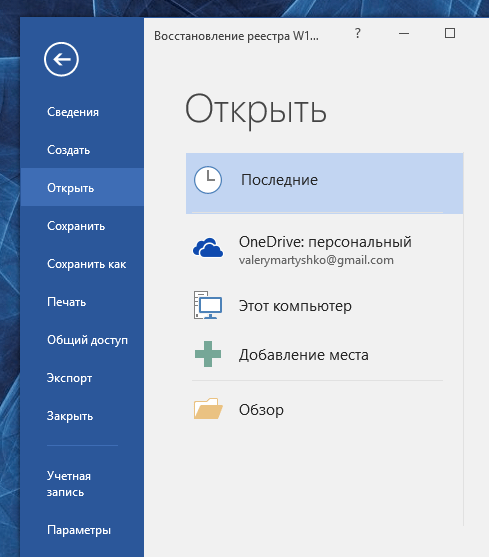
- იპოვეთ ფაილი, რომლის გახსნაც გსურთ და ამომხტარი მენიუდან აირჩიეთ ნებისმიერი ფაილიდან ტექსტის აღდგენა. დააჭირეთ გახსნას.

ზოგჯერ, მიუხედავად აღდგენის პროცესისა, ფაილი შეიძლება დაზიანდეს მაშინაც კი, თუ ფაილი წარმატებით აღდგება და გაიხსნება. ფორმატირება დაიკარგება.
აღდგენის კიდევ ერთი გზა
თუ ზემოაღნიშნული მეთოდი არ მუშაობს, Microsoft-მა შემოგვთავაზა Word ფაილის აღდგენის სხვა გზა. ამისათვის გადადით File / Open ჩანართზე.
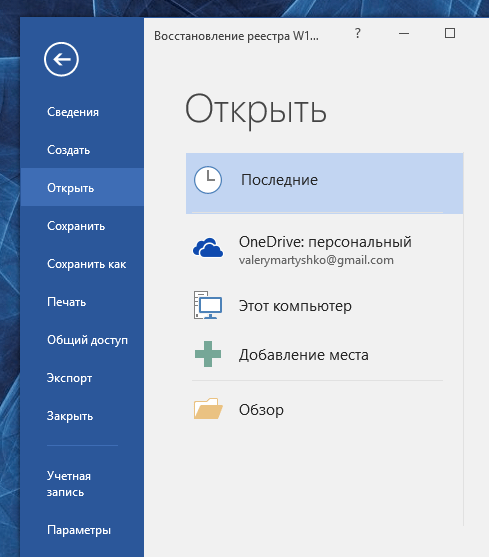
ფანჯარაში, რომელიც იხსნება, აირჩიეთ თქვენი დოკუმენტი.
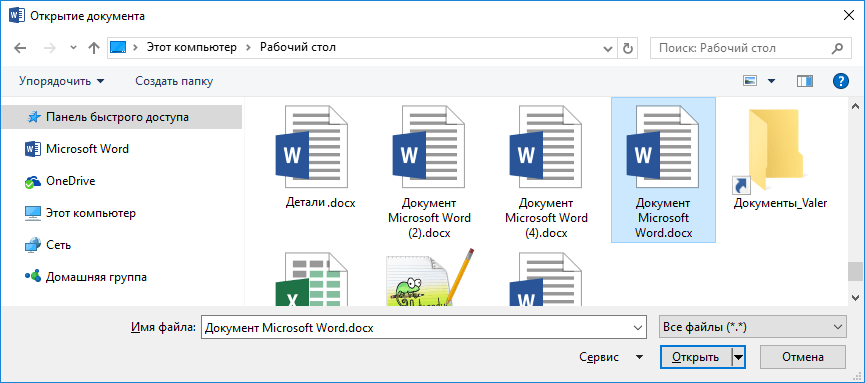
დააჭირეთ ღილაკს გახსნა და აირჩიეთ "გახსნა და შეკეთება".

თუ ხედავთ შეტყობინებას დოკუმენტის გახსნისას, უნდა დააინსტალიროთ უახლესი ვერსიაპროგრამები.
აღადგინეთ თქვენი Word დოკუმენტის სარეზერვო ასლი
თუ ფაილის პოვნაც კი შეუძლებელია, შეგიძლიათ სცადოთ Microsoft Word-ის მიერ შექმნილი ფაილის სარეზერვო ასლის აღმოჩენა. ეს შეიძლება გაკეთდეს შემდეგნაირად.
აირჩიეთ ფაილი/გახსნა/დათვალიერება.
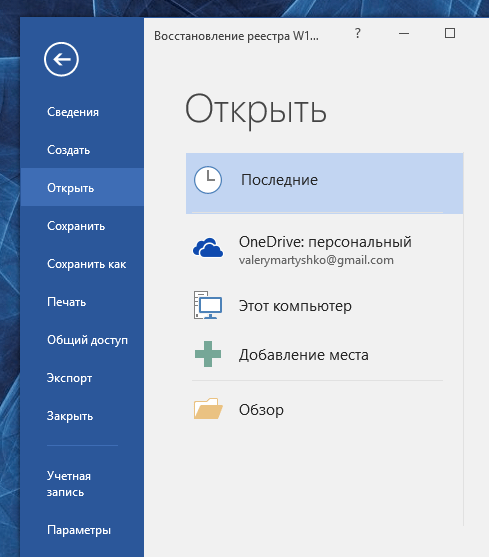
გადადით საქაღალდეში, სადაც დაკარგული ფაილი იყო განთავსებული. ფაილის ტიპის შერჩევის ფანჯარაში აირჩიეთ "ყველა ფაილი (*.*)." ჩვეულებრივ, სარეზერვო ფაილს ეწოდება "სარეზერვო…" + ფაილის სახელი. აირჩიეთ და გახსენით ასეთი ფაილი.
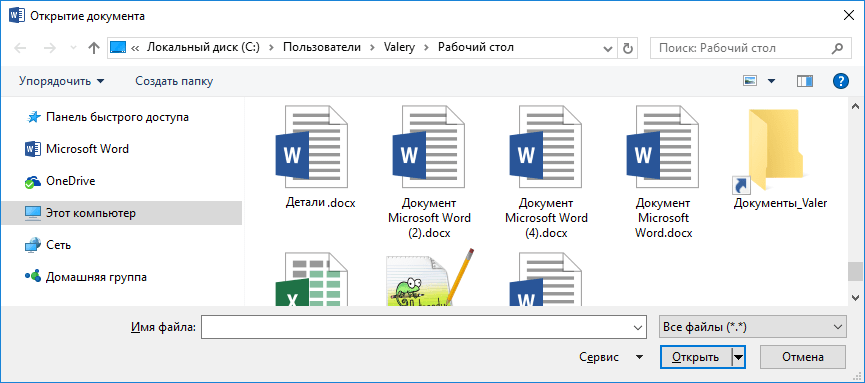
თუ ამ გზით შეუძლებელი იყო ფაილის სარეზერვო ასლის აღმოჩენა, მაშინ შეიყვანეთ ველში Windows ძებნა- *.wbk (სარეზერვო ფაილის ფორმატი - Word Backup ფაილები). მაგრამ ამ შემთხვევაში, სარეზერვო ფაილების სახელები აუცილებლად არ ემთხვევა დაკარგული ფაილის სახელს. სცადეთ გახსნათ *.wbk ფაილები სათითაოდ, სანამ არ იპოვით თქვენთვის საჭირო ფაილს.
იპოვეთ და აღადგინეთ ფაილის ავტომატურად შენახული ასლი
ფაილების სარეზერვო ასლის შექმნის შემთხვევაში Microsoft-ის დოკუმენტები Word არ არის კონფიგურირებული თქვენს კომპიუტერში, სცადეთ დოკუმენტის აღდგენა ავტომატური შენახვის ფაილებიდან.
ფაილების ავტომატური შენახვა შესაძლებელია შემდეგ საქაღალდეში:
- C:\მომხმარებლები\ სახელი მომხმარებელი \AppData\Roaming\Microsoft\Word

ავტოკოპირების ფაილის სახელი დაიწყება „ავტოკოპირებით...“ და იქნება *.asd ფორმატში. უბრალოდ დააწკაპუნეთ ფაილის ავტომატურ ასლზე და ის გაიხსნება როგორც Microsoft Word დოკუმენტი.
პროგრამები Microsoft Office დოკუმენტების აღდგენისთვის
თუ არცერთი შემოთავაზებული ფუნქცია არ მოიტანს სასურველ შედეგს, მაშინ სცადეთ დაკარგული ფაილის აღდგენა რომელიმე პროგრამის გამოყენებით Microsoft პაკეტი Office შეიძლება იყოს ერთ-ერთი მრავალი პროგრამა წაშლილი დოკუმენტების აღდგენისთვის.
საბედნიეროდ, არჩევანი დღეს დიდია. ერთადერთი რჩევაა აირჩიოთ უფრო მარტივი პროგრამა, რომელიც სპეციალიზირებულია ფაილების აღდგენაში Microsoft Office პაკეტის ფორმატში. ვინაიდან სხვადასხვა ალგორითმები ხშირად გამოიყენება გამოსახულების ფაილებისა და დოკუმენტების აღსადგენად და, შესაბამისად, აღდგენის ხარისხი შეიძლება მნიშვნელოვნად განსხვავდებოდეს.
მაგალითად შეგვიძლია განვიხილოთ ჰეტმანი ოფისი აღდგენა. უკვე სახელიდან გესმით, რომ პროგრამა სპეციალიზირებულია ფაილების აღდგენაში Microsoft ფორმატიოფისი. თქვენი Word ფაილის აღსადგენად, უბრალოდ ჩამოტვირთეთ და გაუშვით პროგრამა და გამოიყენეთ ის დისკის სკანირებისთვის, რომელზეც დოკუმენტი დაიკარგა.
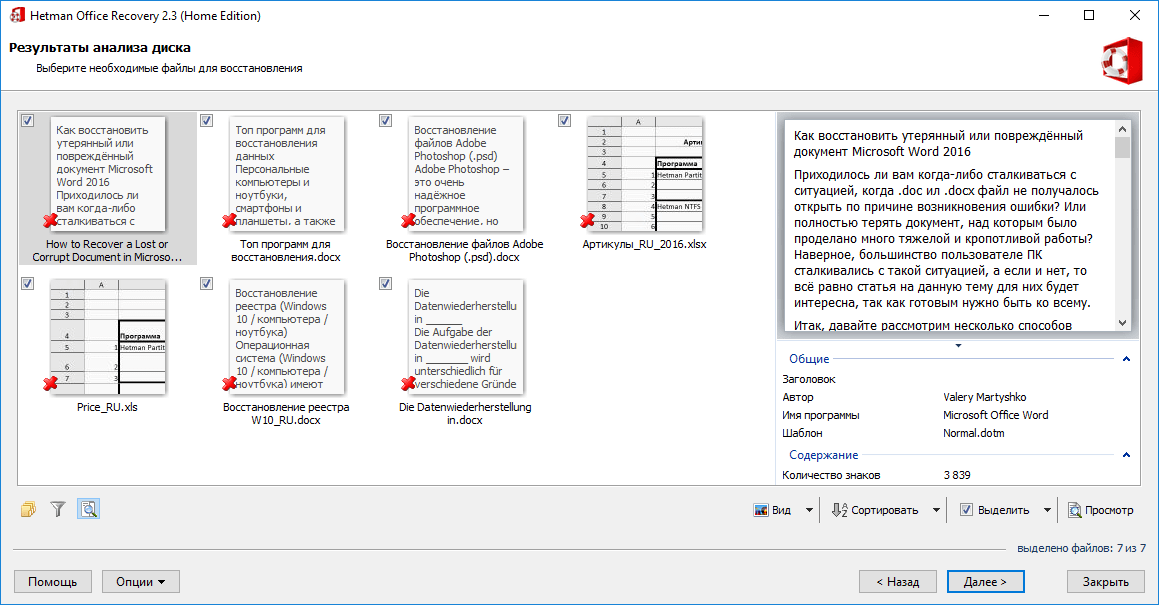
სკანირების შედეგად პროგრამა აჩვენებს ნაპოვნი დოკუმენტებს ორიგინალური სახელები. თქვენ შეგიძლიათ ნახოთ მათი შინაარსი ფანჯარაში გადახედვა. აღდგენა სასურველი ფაილიუბრალოდ მონიშნეთ იგი და დააჭირეთ ღილაკს "შემდეგი".
ძალიან ფაქტობრივი კითხვაბევრი მომხმარებელი - როგორ აღვადგინოთ დაზიანებული word დოკუმენტი, ან როგორც . ვფიქრობ, ყველას ჰქონდა ისეთი პრობლემა, როგორიცაა დოკუმენტის დაკარგვა. მაგალითად, პროგრამაში რაღაც მნიშვნელოვანს აკრეფდით, მოხდა ავარია, Microsoft Word გატეხა (დაიხურა) და გახსნის შემდეგ ვერაფერს იპოვით, ან დოკუმენტი საერთოდ არ იხსნება. მომავალში ამის თავიდან ასაცილებლად, მე მოვამზადე სტატია, სადაც გაჩვენებთ, რისი გამოყენება შეგიძლიათ დოკუმენტის დაზიანებული ვერსიის აღსადგენად.
როგორ აღვადგინოთ დაზიანებული Word დოკუმენტი?
ვთქვათ, თქვენ სცადეთ დოკუმენტის ფაილის გაშვება და დაინახეთ შემდეგი შეცდომის შეტყობინება.
ეს შეცდომა უკვე შეიცავს რამდენიმე რეკომენდაციას, საიდანაც შეგიძლიათ გაიგოთ, რა უნდა გააკეთოთ, მაგალითად, დარწმუნდით, რომ საკმარისი ადგილია დისკზე, გაქვთ თუ არა დოკუმენტის გამოყენების და მისი რედაქტირების უფლება.
ამ შემთხვევაში, ჩვენ შეგვიძლია დავაბრუნოთ დოკუმენტი თავად Word-ის გამოყენებით. უბრალოდ გახსენით ამ პროგრამის ხატულა ისე, რომ Word დაიწყოს და შემდეგ გადადით მარცხნივ მდებარე პუნქტზე "გახსენი"და აირჩიეთ "Მიმოხილვა".
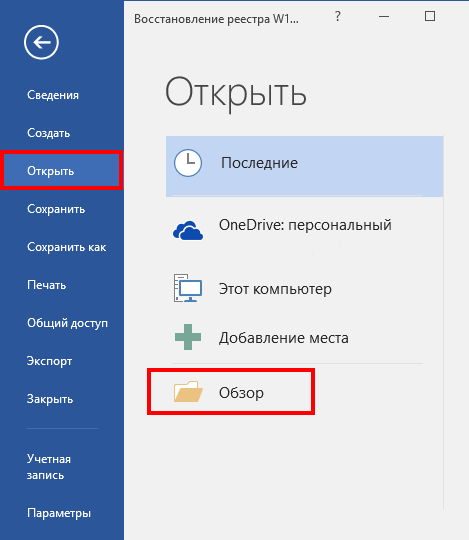
Explorer-ში, რომელიც იხსნება, მოძებნეთ დოკუმენტი, რომლის გახსნაც გსურთ, დააწკაპუნეთ მასზე ერთხელ ისე, რომ მისი სახელი გამოჩნდეს ველში. "Ფაილის სახელი". შემდეგი, თქვენ აირჩიეთ ელემენტი ჩამოსაშლელი მენიუდან "ტექსტის აღდგენა ნებისმიერი ფაილიდან"და დააჭირეთ "გახსნას".
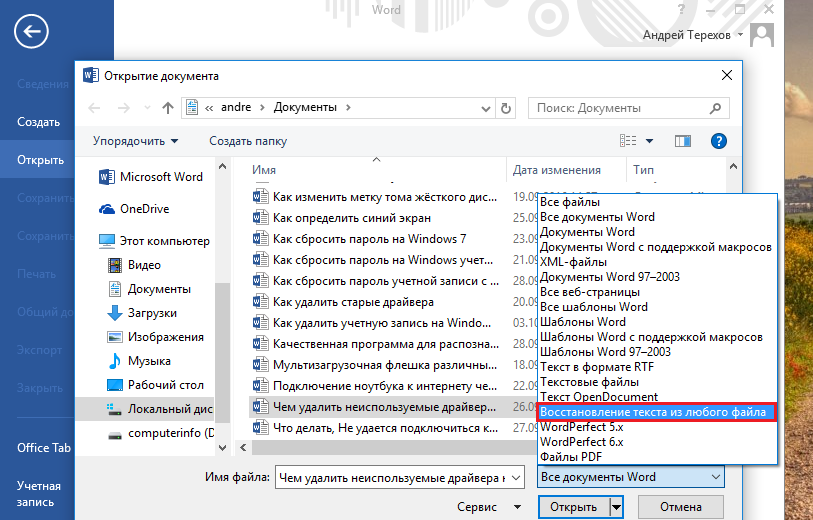
თუ დოკუმენტი ძალიან დიდია და თქვენ იყენებდით დიზაინის ბევრ სტილს, ის ყოველთვის წარმატებით არ აღდგება. ზოგჯერ ტექსტის ნაწილი ქრება, ან არის ტექსტი, მაგრამ სტილის გარეშე. მთავარი, რა თქმა უნდა, არის დოკუმენტის მთლიანობის აღდგენა.
როგორ აღვადგინოთ Word დოკუმენტი [მეორე მეთოდი]
რაც ზემოთ ითქვა, ცხადია, რომ პირველი მეთოდი ყოველთვის არ ეხმარება, თუმცა ღირს მისი გამოყენება. მოდით გადავიდეთ შემდეგ მეთოდზე.
კვლავ გახსენით Microsoft Word და გადადით მენიუში ფაილი, შემდეგ "გახსნა" და ღილაკი "Მიმოხილვა". იპოვეთ დაზიანებული დოკუმენტი და დააწკაპუნეთ მასზე. შემდეგ დააწკაპუნეთ ისრზე, სადაც არის ღილაკი „გახსნა“ და აირჩიეთ იქ არსებული ვარიანტი "გახსენით და აღადგინეთ".
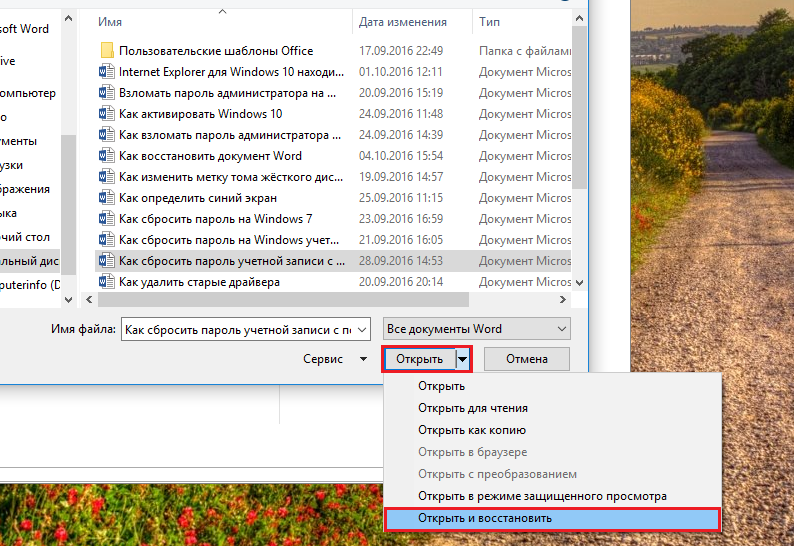
როგორ აღვადგინოთ Word-ის სარეზერვო ასლი?
ზოგჯერ ფაილი შეიძლება დაიკარგოს და ვერსად იპოვოთ. ამ შემთხვევაში, პროგრამა ჩვეულებრივ ქმნის დოკუმენტის სარეზერვო ასლებს მის გასახსნელად, თქვენ უნდა გააგრძელოთ შემდეგნაირად:
გახსენით Word და გადადით "გახსნა" განყოფილებაში, შემდეგ დააჭირეთ "დათვალიერებას". დაიმახსოვრეთ სად შეინახეთ დოკუმენტი და გადადით ამ საქაღალდეში. ამომხტარ ჩანართში აირჩიეთ "Ყველა ფაილი", მოძებნეთ დაკარგული დოკუმენტი. ფოკუსირება სახელზე და თარიღზე. ზოგჯერ ასეთ დოკუმენტს შეიძლება ეწოდოს "სარეზერვო ასლი ...".
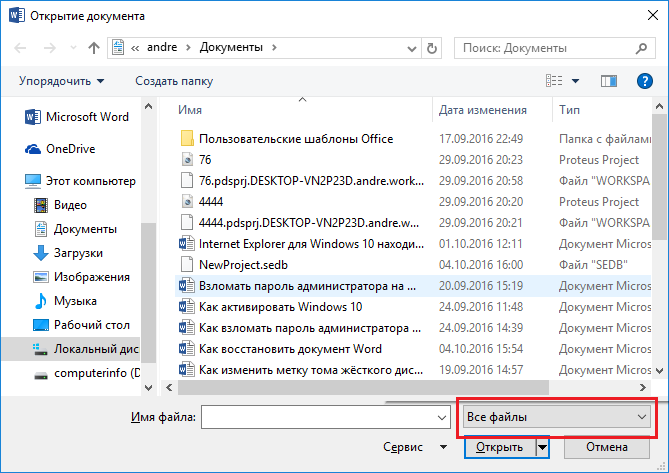
თუ ვერ შეძლებთ, შეგიძლიათ სხვა გზით წახვიდეთ. გახსენით საძიებო ველი Windows-ში და შეიყვანეთ იქ სარეზერვო გაფართოება Word ფაილები- *.wbk. თან უფრო მეტად, რომ გაიხსნება ასეთი ფაილი, მაგრამ საქმე იმაშია, რომ შეიძლება ერთზე მეტი იყოს და სახელები არ ემთხვეოდეს, ამიტომ მოგიწევთ თითოეულის გახსნა და ნახვა.
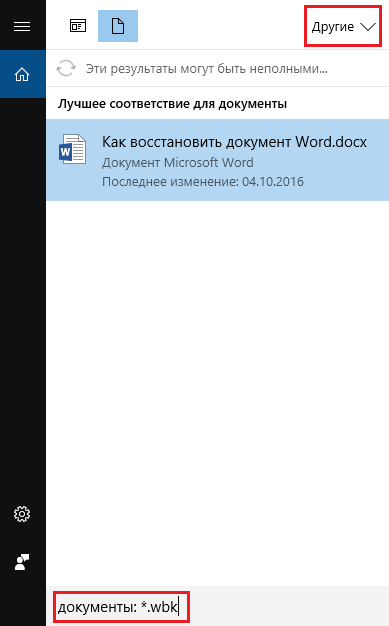
ავტომატური შენახვა Word-ში, ან როგორ აღვადგინოთ დოკუმენტის შენახული ასლი
როგორც წესი, პროგრამა ავტომატურად ქმნის დოკუმენტის სარეზერვო ასლებს გარკვეული პერიოდის შემდეგ. ისინი ჩვეულებრივ გვხვდება შემდეგ გზაზე: C:\Users\Username\AppData\Roaming\Microsoft\Word.
ავტომატურად შენახული დოკუმენტების სახელები შეიძლება დაიწყოს სიტყვით "ავტოკოპირება...", და ასეთი ფაილების ფორმატი იქნება *.ასდ. ასეთი ფაილის გასახსნელად საჭიროა ორჯერ დააწკაპუნოთ მასზე.
ბონუს ვარიანტი – Word ფაილის აღდგენის პროგრამა
მე თვითონ არასდროს დავინტერესებულვარ მესამე მხარის პროგრამებიამისთვის სიტყვების აღდგენამაგრამ მათ შეუძლიათ დახმარება, თუ არა ერთი მათგანი მითითებული მეთოდებიარ უშველა. მაგალითად შემიძლია პროგრამა მოვიყვანო ჰეტმანის ოფისიაღდგენა. კომუნალური, სამწუხაროდ, ფასიანია, ალბათ არის ანალოგები, რომლებსაც ამ სტატიაში ჩავთვლი. ჰეტმანის გამოსაყენებლად ოფისის აღდგენაუბრალოდ დააინსტალირეთ იგი თქვენს კომპიუტერში და შეამოწმეთ დისკი დაკარგული და დაზიანებული დოკუმენტებისთვის.

პროგრამა იპოვის დოკუმენტებს და აჩვენებს მათ თავის ფანჯარაში ნამდვილი სახელები. თუ რაიმეს აღდგენა გინდა, ტკიპებით ირჩევ, მაშინ წვრილმანებშია საქმე.
http://site/wp-content/uploads/2016/10/40573990_Subscription_S-700x467.jpghttp://site/wp-content/uploads/2016/10/40573990_Subscription_S-150x150.jpg 2016-10-04T16:24:31+00:00 EvilSin225ფანჯრები Word დოკუმენტის აღდგენა, როგორ აღვადგინოთ შენახული Word დოკუმენტი, როგორ აღვადგინოთ დაზიანებული Word დოკუმენტი, როგორ აღვადგინოთ წაშლილი დოკუმენტი word, word დოკუმენტი არ იყო შენახული, როგორ აღვადგინოთ იგიბევრი მომხმარებლისთვის ძალიან აქტუალური კითხვაა როგორ აღვადგინოთ დაზიანებული Word დოკუმენტი, ან როგორ აღვადგინოთ დაკარგული დოკუმენტი. ვფიქრობ, ყველას ჰქონდა ისეთი პრობლემა, როგორიცაა დოკუმენტის დაკარგვა. მაგალითად, პროგრამაში რაღაც მნიშვნელოვანს აკრეფდით, მოხდა ავარია, Microsoft Word გატეხა (დაიხურა) და გახსნის შემდეგ ვერაფერს იპოვით ან საერთოდ დოკუმენტს...EvilSin225 ანდრეი ტერეხოვი [ელფოსტა დაცულია]ადმინისტრატორი კომპიუტერული ტექნოლოგიები